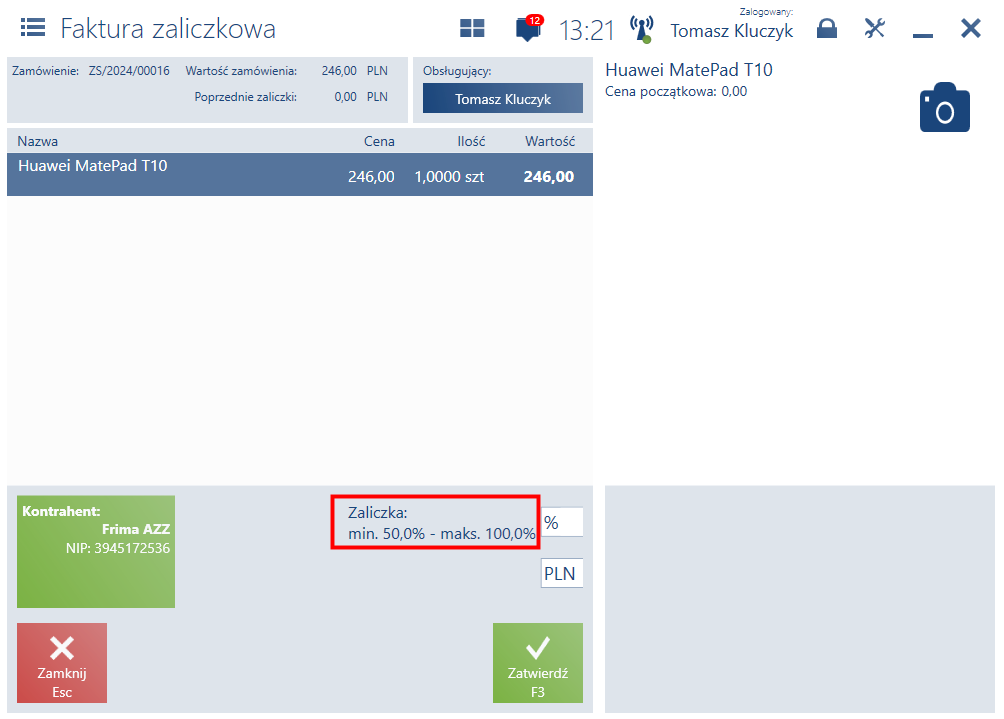- można wystawić faktury zaliczkowe (FSL)
- można dodać dowolną ilość zaliczek, jednak suma zaliczek nie może przekroczyć wartości brutto zamówienia
Płatności do faktur zaliczkowych mogą być realizowane dowolną formą płatności dostępną dla danego stanowiska POS i operatora. Kierunek naliczana VAT faktur zaliczkowych ustalany jest zawsze od wartości brutto dokumentu.
![Przycisk [Faktura zaliczkowa]](https://pomoc.comarch.pl/pos/wp-content/uploads/2019/06/RET_DOKUM_ZS_Przycisk-Faktura-zaliczkowa.png)

Na formularzu dodawanej faktury zaliczkowej znajdują się następujące pola (poszczególne punkty odpowiadają zaznaczonym miejscom na zrzucie ekranu):
- Zamówienie – numer zamówienia, do którego dodawana jest faktura zaliczkowa. Pole nie jest edytowalne.
- Wartość zamówienia – wartość zamówienia, do którego dodawana jest faktura zaliczkowa. Pole nie jest edytowalne.
- Poprzednie zaliczki – suma już dodanych zaliczek do zamówienia, do którego dodawana jest faktura zaliczkowa. Pole nie jest edytowalne.
- Obsługujący – pracownik wystawiający dokument
- Lista pozycji zawierająca kolumny:
- Nazwa
- Cena
- Ilość
- Wartość
- Kontrahent – umożliwia wskazanie kontrahenta (nabywcy, odbiorcy) dokumentu
- Zaliczka – należy wprowadzić wartość zaliczki w postaci:
- procentowej
- kwoty
Po zatwierdzeniu dokumentu zostanie wyświetlone okno płatności.
Na wydruku dokumentu ZS prezentowana jest informacja o wpłaconych zaliczkach (do tego dokumentu) w sekcji Forma płatności.
W systemie ERP można określić sposób rozliczania zaliczek przy pomocy parametru Odliczaj zaliczki w 100%:
- przy zaznaczonym parametrze – na fakturze sprzedaży generowanej do dokumentu ZS powiązanego z FSL kwota zaliczki jest prezentowana pod sumaryczną wartością wszystkich pozycji na dokumencie w polu Zaliczki. W przypadku niezgodności kontrahentów na ZS i wystawionej do niego FSL, podczas próby wygenerowania faktury sprzedaży pojawi się komunikat: „Istnieją nierozliczone zaliczki powiązane z zamówieniem. Sprawdź zgodność danych kontrahenta na wystawionych fakturach zaliczkowych oraz fakturze końcowej.”
- przy odznaczonym parametrze – użytkownik ma możliwość ręcznego odliczenia zaliczek na generowanej fakturze sprzedaży, jeśli do powiązanego dokumentu zamówienia sprzedaży jest wystawiona co najmniej jedna FSL na tego samego kontrahenta, który został wybrany na fakturze sprzedaży.
![Przycisk [Faktury zaliczkowe]](https://pomoc.comarch.pl/pos/wp-content/uploads/2019/06/RET_DOKUM_ZS_Przycisk-Faktury-zaliczkowe.png)

Na liście faktur zaliczek prezentowane są pola (poszczególne punkty odpowiadają zaznaczonym miejscom na zrzucie ekranu):
- Informacje na temat wartości:
- faktury
- dostępnych zaliczek
- odliczanych zaliczek
- faktury po odliczeniu zaliczek
- Lista dokumentów zawierająca kolumny:
- Numer
- Data utworzenia
- Zaliczka
- Kwota maksymalna
- Kwota odliczana
- % zaliczki
- Odlicz zaliczki – pole umożliwiające wprowadzenie wartości odliczanych zaliczek w postaci procentowej lub kwotowej.
W górnej części okna znajduje się pole filtra tekstowego umożliwiające przeszukiwanie listy dokumentów FSL na podstawie numeru systemowego dokumentu.
Wyszukiwanie można również zawęzić przy pomocy rozwijalnych filtrów:
- Wartość
- Data wystawienia
Po tygodniu klient przychodzi do sklepu opłacić zaliczkę. W tym celu operator wyszukuje na liście zamówień i ofert sprzedaży okazany dokument i wybiera przycisk [Generuj dokument] -> [Faktura zaliczkowa]. Na wygenerowanym formularzu kontrahent został poprawnie przekopiowany z dokumentu ZS. Operator wprowadza w polu Zaliczka wartość 15%. Po zatwierdzeniu dokumentu kasjer przyjmuje płatność od klienta.
Przy braku połączenia z usługą synchronizacji danych (tryb pracy offline) generowanie dokumentu handlowego do ZS wywoła komunikat: „Brak połączenia z serwisem danych. Dokument nie zostanie powiązany z zamówieniem i nie będą na nim odliczone zaliczki. Czy chcesz kontynuować?”. Wówczas operator może wystawić dokument handlowy, ale nie zostanie on powiązany z danym ZS ani nie zostaną na nim uwzględnione faktury zaliczkowe. Tak wygenerowany dokument handlowy w polu Numer obcy ma wprowadzony numer zamówienia.
Przy próbie wygenerowania korekty do zaliczki KFSL, aplikacja weryfikuje, czy nie jest aktualnie generowana faktura końcowa do powiązanego zamówienia sprzedaży. Jeżeli tak, to zostanie wyświetlona notyfikacja: „Nie można skorygować faktury zaliczkowej. Trwa realizacja zamówienia sprzedaży [numer zamówienia sprzedaży] powiązanego z tą fakturą.”
Przy próbie wygenerowania faktury końcowej do zamówienia sprzedaży, aplikacja weryfikuje, czy powiązane do zamówienia zaliczki nie są aktualnie korygowane. Jeżeli tak jest, to zostanie wyświetlona notyfikacja: „Nie można zrealizować zamówienia. Faktura zaliczkowa [numer faktury zaliczkowej] powiązana z tym zamówieniem jest w trakcie korygowania.”
Możliwość konfiguracji wysokości zaliczki niezbędnej do zapłaty (ERP: Enterprise)
W przypadku gdy zamówienie sprzedaży jest tworzone na stanowisku Comarch POS i dostarczane do domu klienta lub do zewnętrznego punktu odbioru, towary są fizycznie pobierane z magazynu, więc nie jest to wyłącznie rezerwacja towarów, a rzeczywiste zamówienie. W takiej sytuacji klient jest proszony o zapłacenie całej kwoty zamówienia sprzedaży podczas tworzenia go na stanowisku w Comarch POS. W celu upewnienia się, że cała kwota została opłacona w zaliczce, istnieje możliwość ustalenie procentu zaliczki i uniemożliwienie jej modyfikacji przez operatora POS.
Funkcjonalność wymaga predefiniowania procentu pierwszej zaliczki w zakresie od 0.01% do 100% w systemie Comarch ERP Enterprise.
W systemie Comarch ERP Enterprise należy aktywować parametr Wymagana wartość procentowa przedpłaty w aplikacji Kanały sprzedaży -> zakładka Comarch POS -> sekcja Procentowa wartość zaliczki. Po aktywowaniu parametru można ustalić zakres % płatności zaliczki.